Cómo conectarse desde Windows XP a una impresora ubicada en Windows 7
Compartir una impresora en Windows 7 Muchas personas tienen problemas para compartir una impresora en el nuevo sistema operativo Windows 7. Cómo crear una impresora compartida en Windows XP, ya lo hemos considerado. Puedes leer sobre esto en mi artículo.
Ahora tenemos una tarea más difícil. Necesita compartir una impresora en Windows 7.
Sólo quiero llamar su atención sobre esto. Si su impresora es vieja (tiene 4-5 años o más), lo más probable es que la instale en Windows 7. E imprimirá, pero al conectarlo a través de una red, especialmente a través de Windows XP, pueden surgir problemas. Necesitará un controlador para Windows 7. Esto es exactamente lo que me sucedió al crear el video que publiqué al final de este artículo.
Si la impresora no es muy "antigua", puede descargar controladores para ella en Internet.
Primero, debemos configurar el uso compartido de impresoras en Windows 7.
Para hacer esto, vaya al menú Inicio - Dispositivos e impresoras.
Haga clic con el botón derecho en la impresora que desea compartir y, en el menú desplegable, seleccione Propiedades de la impresora .

Ir a la pestaña Acceso y marque las casillas junto a las entradas Compartir esta impresora Y Representación de trabajos de impresión en equipos cliente (recomendado) .

Apretar botones Aplicar Y DE ACUERDO .
Ahora compruebe a qué grupo pertenecen sus ordenadores. El nombre del grupo debe ser el mismo en todas las computadoras de su red. De lo contrario, no se verán y no podrá conectar la impresora.
Comprobación del nombre del grupo enventanas 7
Para hacer esto, vaya al menú Comenzar y clic derecho en la pestaña Computadora y seleccione de la lista desplegable Propiedades .

en una nueva ventana Sistema clic en el enlace Cambiar ajustes .

Ir a la pestaña Nombre de la computadora y mira el registro Grupo de trabajo .

Si necesita cambiarlo, haga clic en el botón Cambiar. Cambie el nombre y haga clic en el botón DE ACUERDO .

volver al menú Comenzar – Panel de control . En la esquina superior derecha del cuadro de búsqueda, escriba la palabra " neto". Tendrás una lista como esta.

Haga clic en la entrada Redes y recursos compartidos . En la siguiente ventana, vaya al lado izquierdo y haga clic en la entrada Cambiar las opciones de uso compartido avanzado .

En la siguiente ventana, configure los botones de opción para
- Habilite el descubrimiento de redes.
- Active el uso compartido de archivos e impresoras.
- Habilite el uso compartido para que los usuarios de la red puedan leer y escribir archivos en carpetas compartidas.
- Utilice el cifrado de 128 bits para proteger la conexión compartida (recomendado).
- Deshabilite el uso compartido protegido por contraseña. (Si no hace esto, se le pedirá que ingrese la contraseña repetidamente cuando acceda a la impresora.


Ahora ve a la computadora con el sistema operativo. ventanasXP .
El primer paso es comprobar el grupo de red.
Haga clic derecho en el icono Mi computadora y seleccione de la lista desplegable Propiedades. Se abrirá la ventana del mismo nombre. Propiedades .
Nota
La misma ventana se puede abrir de forma diferente. Inicio - Configuración - Panel de control - Sistema .
Ir a la pestaña Nombre de la computadora , y si es necesario, cambie el nombre grupo de trabajo .

Ahora abre la ventana Conexiones de red .
Para hacer esto, vaya al menú Inicio - Configuración - Panel control - Conexiones de red .
Vaya a la mitad izquierda de la ventana y haga clic en el enlace red .


Ahora, a la derecha, hemos mostrado todas las computadoras en nuestra red que están actualmente encendidas. Encontramos un ordenador en el que tenemos instalado Windows 7 y una impresora.

Si tiene una red doméstica, no tendrá que buscar durante mucho tiempo. Haga clic en el icono de la computadora con la impresora instalada.
En el mismo lugar a la derecha, debería mostrarse nuestra impresora.

Haga doble clic en él con el ratón. Aparecerá una ventana de aviso.
Está intentando conectarse a una impresora, los controladores apropiados se instalarán automáticamente en esa computadora. Los controladores de impresora pueden contener virus o scripts que pueden dañar su computadora. Debe asegurarse de que la computadora que comparte la impresora sea confiable. ¿Continuar?

Siéntase libre de presionar el botón Sí. Aparecerá el siguiente mensaje.
El servidor de la impresora no tiene instalado el controlador de impresora necesario. Para encontrar el controlador correcto, haga clic en " DE ACUERDO". De lo contrario, haga clic en Cancelar y comuníquese con su administrador de red o fabricante de hardware para obtener el controlador correcto.
Presiona el botón de nuevo Sí .

Insertamos en la unidad un disco con los controladores de la impresora que está instalada en Windows 7. Por lo general, el archivo se ubica automáticamente, pero también puede especificar su ubicación usted mismo.
Para hacer esto, en la siguiente ventana, especifique la letra de la unidad y busque el archivo usando el botón Revisar .

Aquí es donde comienzan los problemas.
Con una nueva impresora, no tendrás eso. Dado que las nuevas impresoras y controladores son nuevos específicamente para Windows 7.
No tengo controladores para Windows 7 en el disco, así que primero tendré que buscarlos en Internet.

En la ventana abierta Impresoras y faxes encuentra nuestra nueva impresora. Haga clic derecho sobre él y seleccione de la lista desplegable Usar por defecto .
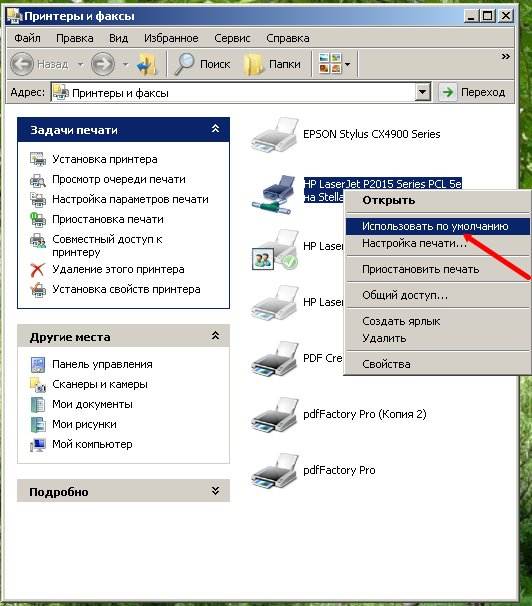
Debe aparecer una marca de verificación blanca en un círculo verde junto a la impresora.

Ahora puedes imprimir tus documentos.
Puedes leer todo lo relacionado con las redes locales en los artículos de la cabecera.




